Comment Mettre Une Photo en PDF sur iPhone Sans Qu'il Soit Nécessaire D'installer Des Applications Supplémentaires
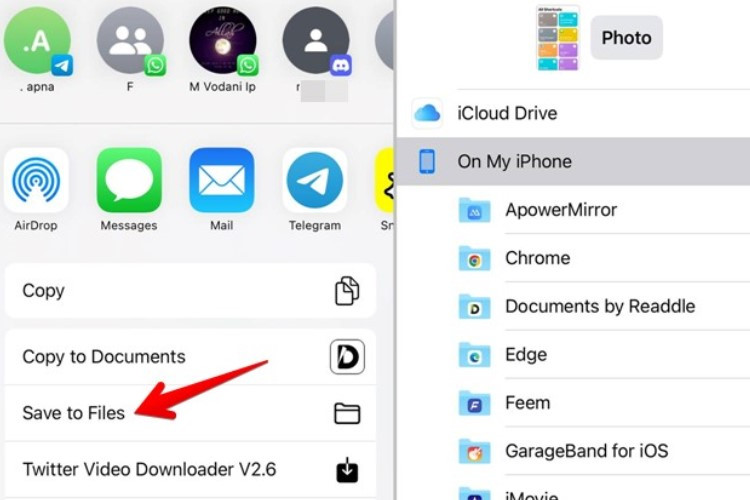
--
Méthode via l'application Photos et Fichiers
- Ouvrez l'application Photos sur votre iPhone.
- Sélectionnez la photo que vous souhaitez convertir en PDF.
- Touchez l'icône de partage (un carré avec une flèche vers le haut) en bas de l'écran.
- Dans le menu de partage, sélectionnez "Imprimer". Si vous ne voyez pas l'option "Imprimer", faites défiler vers la droite ou vers le bas pour la trouver.
- Dans l'écran d'aperçu d'impression, utilisez le geste de pincement avec deux doigts sur l'aperçu de la photo pour l'agrandir. Cela ouvrira un aperçu de PDF.
- Touchez à nouveau l'icône de partage dans l'aperçu de PDF.
- Sélectionnez "Enregistrer dans Fichiers".
- Choisissez un emplacement de sauvegarde dans l'application Fichiers (par exemple, sur votre iPhone ou sur iCloud Drive) et touchez "Enregistrer".
À lire aussi: Vidéo Virale Hawk Tuah Girl Faire Rire Les Filles Tout Auto Agree Faire Rire Les Filles Tout Auto Agree
À lire aussi: Lien Télécharger Jeu PPSSPP Assassin's Creed (Bloodlines) Dernière Version 2024, Gratuit Cliquez Ici !
À lire aussi: Causes et Remèdes Code d'erreur 0x80004005 Windows XP, Faites-le Et Ce Sera Fait Tout De Suite
Méthode via une application de conversion tierce
- Téléchargez une application de conversion PDF depuis l'App Store, comme Adobe Scan, PDFelement, ou une autre application similaire.
- Ouvrez l'application et suivez les instructions pour importer votre photo.
- Utilisez l'option de conversion pour transformer la photo en PDF.
- Enregistrez le fichier PDF dans l'emplacement de votre choix.
Méthode via l'application Notes
- Ouvrez l'application Notes sur votre iPhone.
- Créez une nouvelle note en tapant sur l'icône de création en bas à droite.
- Touchez l'icône de la caméra et sélectionnez "Choisir une photo ou une vidéo".
- Sélectionnez la photo que vous souhaitez convertir en PDF.
- Touchez l'icône de partage dans la note.
- Sélectionnez "Imprimer" dans le menu de partage.
- Pincez avec deux doigts sur l'aperçu d'impression pour l'ouvrir en mode PDF.
- Touchez l'icône de partage en bas de l'aperçu de PDF.
- Sélectionnez "Enregistrer dans Fichiers" et choisissez un emplacement de sauvegarde.
Ces méthodes vous permettront de convertir facilement une photo en PDF directement sur votre iPhone sans nécessiter d'ordinateur.
Grâce au développement de technologies de plus en plus sophistiquées nous pouvons vous dire sur Comment Mettre Une Photo en PDF sur iPhone Sans Qu'il Soit Nécessaire D'installer Des Applications Supplémentaires. Nous vous remercions de votre lecture !



